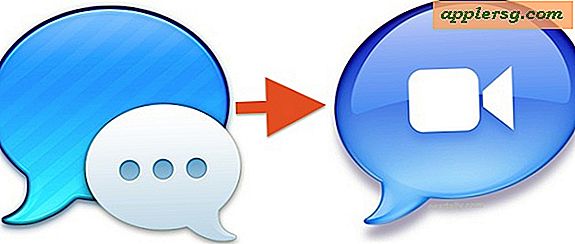Hoe alle andere Windows behalve actieve app op Mac OS te verbergen

Wilt u uw aandacht snel richten op de actieve toepassing in Mac OS door alle andere vensters te verbergen? Er is een uitstekende weinig bekende sneltoets en menu-item dat precies dat doet, en wanneer het goed wordt uitgevoerd, verbergt u letterlijk elk venster en opent u de toepassing op de Mac, met uitzondering van de actieve applicatie .
Dit is een ongelooflijk handige sneltoets en functie als je Mac-scherm overbelast is met een miljoen vensters en apps en je ongebruikte achtergrond-apps snel wilt verwijderen, zonder ze te hoeven afsluiten of andere vensters te hoeven regelen. Het enige dat dit doet is het verbergen van de inactieve toepassingsvensters, het sluit niets, zodat u indien nodig eenvoudig weer toegang kunt krijgen tot de verborgen apps.
Alle inactieve Windows & Apps verbergen in Mac OS: Command + Option + H
De sneltoets om alle andere inactieve vensters en apps op de Mac te verbergen is eenvoudig:
- Command + Option + H

Als u op die toetsaanslagcombinatie drukt, worden alle andere apps en vensters op de achtergrond onmiddellijk verborgen, maar blijven de voorgrondvensters en de app actief en beschikbaar.
Zie dit als een snelle sneltoetscombinatie.
Deze Command + Option + H sneltoets klinkt misschien bekend voor je, misschien omdat het een variatie is op de altijd bruikbare Command + H sneltoets op een Mac die alle vensters verbergt, inclusief het actieve venster en de app, behalve natuurlijk de actieve app en windows blijven open en zichtbaar met deze variatie.
Onthoud dus dat Command + Option + H alle vensters van alle applicaties verbergt, behalve het momenteel actieve venster. Overwegende dat Command + H alle vensters van de momenteel actieve toepassing verbergt. Met een van deze toetsaanslagen kunt u eenvoudig op het relevante Dock-app-pictogram klikken om de vensters opnieuw te vinden.
Dit Hide All Other Windows en Apps trick-paren bijzonder goed met het inschakelen van de doorschijnende Mac Dock-pictogrammen voor tips tip verborgen, want dat maakt het extra gemakkelijk om te identificeren welke apps zijn verborgen door het transformeren van hun Dock-pictogrammen in een beetje transparant om aan te geven dat ze verborgen zijn.
Hoe alle andere Windows en apps te verbergen per menu-item
Als je geen fan bent van sneltoetsen op het toetsenbord, kun je ook via alle menu's in elke toepassing de optie Alle andere verbergen openen:
- Open het menu met de toepassingsnaam uit de actieve toepassing waarvan u de focus wilt behouden (bijvoorbeeld Voorbeeld)
- Kies "Alle anderen verbergen"

Het effect van de menuoptie is precies hetzelfde als de sneltoets.
Een andere handige functie voor het verwijderen van de raster- en focusfunctie is om Spaces te gebruiken, met name het openen van een nieuwe Desktop Space van Mission Control op de Mac en het gebruiken van die nieuwe virtuele desktop als een plaats om een specifieke applicatie te gebruiken die focus vereist.
En als je absoluut alles wat op een Mac openstaat wilt verbergen en minimaliseren, kun je Command + Option + H + M gebruiken om zowel alle vensters te verbergen en te minimaliseren, of ze nu actief zijn op de voorgrond, achtergrond of niet.
Als je deze tip leuk vond, zul je deze verzameling van 7 tips voor vensterbeheer in Mac OS waarschijnlijk ook op prijs stellen.